Sai cosa serve per creare video di buona qualità che ci tengano impegnati a lungo? L'editing video si è trasformato nella risposta perfetta al problema. Un video ben montato può senza dubbio trasformare un momento ordinario in un'esperienza straordinaria. Oltre a coinvolgere il tuo pubblico, lascia un'impressione duratura su di loro. Una di queste tecniche di editing include l'applicazione del tilt-shift dopo l'effetto.
Puoi comunicare idee complesse con tagli, transizioni ed effetti precisi. Molti effetti diversi apportano vantaggi di associazione ai tuoi contenuti. In modo analogo, anche gli effetti tilt-shift possono migliorare la prospettiva dei tuoi contenuti video. Questo effetto ti consente di concentrarti su un'area specifica del contenuto video sfocando le altre. Applicando l'effetto tilt-shift, è possibile intrattenere e ispirare gli altri con contenuti video di alta qualità.
In questo articolo
Il miglior editor ti aiuta a modificare e migliorare i video senza problemi.

Parte 1: Come sono migliorati gli editor video nel corso degli anni?
Negli anni gli editor video sono migliorati grazie a nuove e migliori tecnologie. Alcuni strumenti ci permettono di creare postumi del tilt-shift facilmente. Tuttavia, discutiamo alcuni modi chiave in cui gli editor video sono migliorati.
1. Interfaccia utente e facilità d'uso
I moderni software di editing video hanno migliorato il design e l'intuitività dell'interfaccia utente. Sono ora disponibili interfacce con funzionalità di trascinamento della selezione e opzioni di modifica prominenti. Ciò ha migliorato il feedback visivo, rendendo più semplice per gli utenti la modifica dei video.
2. Modifica e anteprima in tempo reale
Gli editor video forniscono funzionalità di editing e anteprima in tempo reale. Ti consentono di vedere immediatamente le modifiche apportate senza un rendering dispendioso in termini di tempo. Tale funzione permette di migliorare il flusso di lavoro di editing e di velocizzare il processo di editing.
3. Strumenti ed effetti di editing avanzati
Il nuovo software di editing è migliorato fornendo strumenti ed effetti di editing migliori. È possibile accedere a funzioni come la correzione avanzata del colore e innumerevoli effetti di miglioramento. Tali editor video ora offrono tracciamento del movimento, effetti 3D, mixaggio audio e altro ancora. Questi strumenti consentono agli editori di ottenere risultati più professionali e creativi.
4. Supporto ad alta risoluzione e multiformato
Per supportare la crescente domanda di video ad alta risoluzione, gli strumenti di editing si sono adattati. Ora puoi importare e modificare risoluzioni 4K e persino 8K. Forniscono inoltre compatibilità con vari formati video, codec e tipi di file. Ciò ti consente di utilizzare diverse fonti multimediali per fornire contenuti su ogni piattaforma.
5. Collaborazione e integrazione del flusso di lavoro
Questi editor video ora offrono all'utente funzionalità di collaborazione avanzate. Questo permette a più redattori di lavorare contemporaneamente sullo stesso progetto. Anche l’integrazione con il cloud storage ci ha aiutato in molti modi. Funzioni come la condivisione dei progetti e il controllo delle versioni facilitano la collaborazione tra gli utenti.
Parte 2: Cos'è l'effetto Tilt-Shift?
Il effetto tilt-shift è una tecnica utilizzata nell'editing video per creare una profondità di campo ridotta. Questo effetto crea anche un aspetto in miniatura o simile a un giocattolo nell'oggetto. Simula l'effetto possibile solo attraverso un obiettivo tilt-shift in fotografia.
Questo effetto comporta la sfocatura selettiva di alcune parti di un video. Nel frattempo, mantiene le altre parti nitide e a fuoco nel tuo video. Le aree sfocate creano una profondità di campo ridotta, dando l'illusione che il soggetto sia in miniatura. Questo effetto può far sembrare i soggetti della vita reale come parte di un modello in scala.
Anche il nome "tilt-shift" si riferisce ai movimenti specifici di un obiettivo tilt-shift. Nella fotografia tradizionale, questi obiettivi consentono ai fotografi di inclinare il piano dell'obiettivo. Inoltre, questo sposta l'asse dell'obiettivo in modo indipendente, consentendo un controllo preciso sul piano di messa a fuoco. Tuttavia, questo effetto si ottiene generalmente modificando strumenti software o plug-in.
Sono effetti molto utilizzati per catturare o simulare scene che raffigurano ambienti reali. Questi effetti possono essere utilizzati per creare città, paesaggi e folle che sembrano piccole. Può dare un senso di distorsione di scala, creando un aspetto visivamente interessante e creativo.
L'effetto tilt-shift è comunemente impiegato in vari contesti. Questi effetti possono essere utilizzati nella fotografia architettonica, negli spot pubblicitari, nei video musicali e nei film. Aggiunge una qualità estetica distintiva e può evocare un senso di giocosità o fascino.

Parte 3: Wondershare Filmora: L'editor video che rende le cose più facili
Puoi aggiungi un effetto tilt-shift ai tuoi video utilizzando Wondershare Filmora. Questo strumento consente di applicare il Tiltshift di Filmora effetti sui tuoi video. Questi semplici passaggi ti permetteranno di comprendere facilmente il processo di applicazione di questo effetto:
Passo 1Apri Wondershare Filmora e avvia il processo
Per creare un video tilt-shift, apri Wondershare Filmora per creare un nuovo progetto. Importa il video di tuo gradimento nello strumento. Inoltre, trascina e rilascia il file video nella timeline di Filmora.
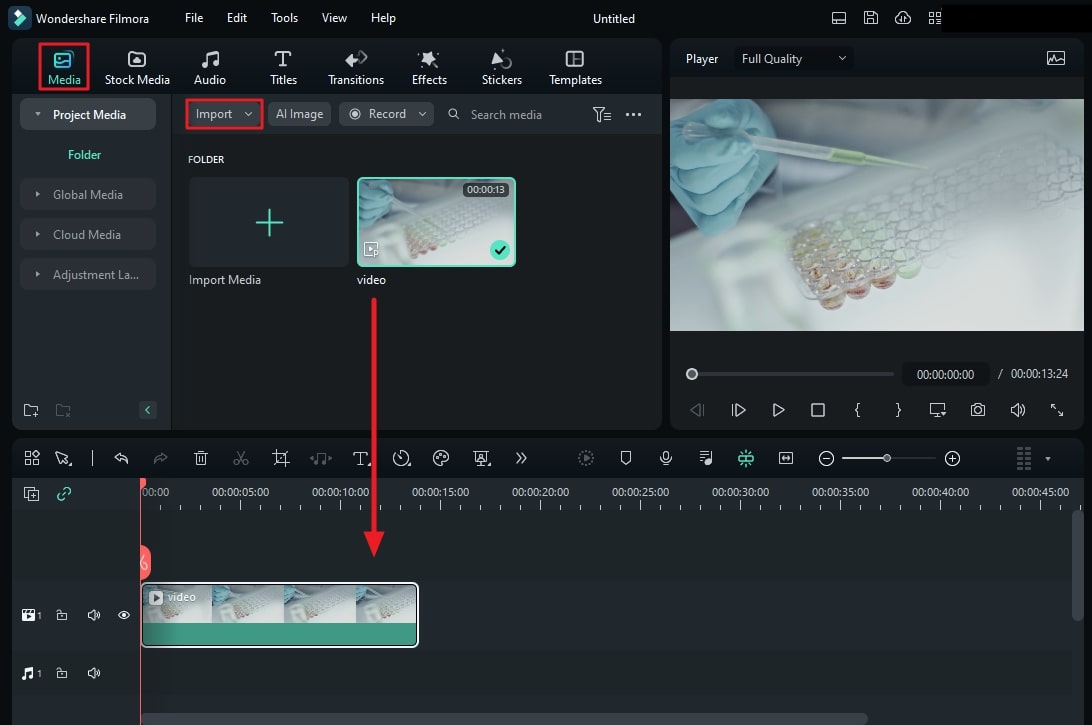
Passo 2Accedi all'opzione Effetti
Procedi ulteriormente e cerca "Tilt-Shift" nella scheda "Effetti". Questo ti fornirà diversi effetti simili tra cui scegliere. Fare doppio clic sull'effetto e visualizzarne l'anteprima nella finestra.
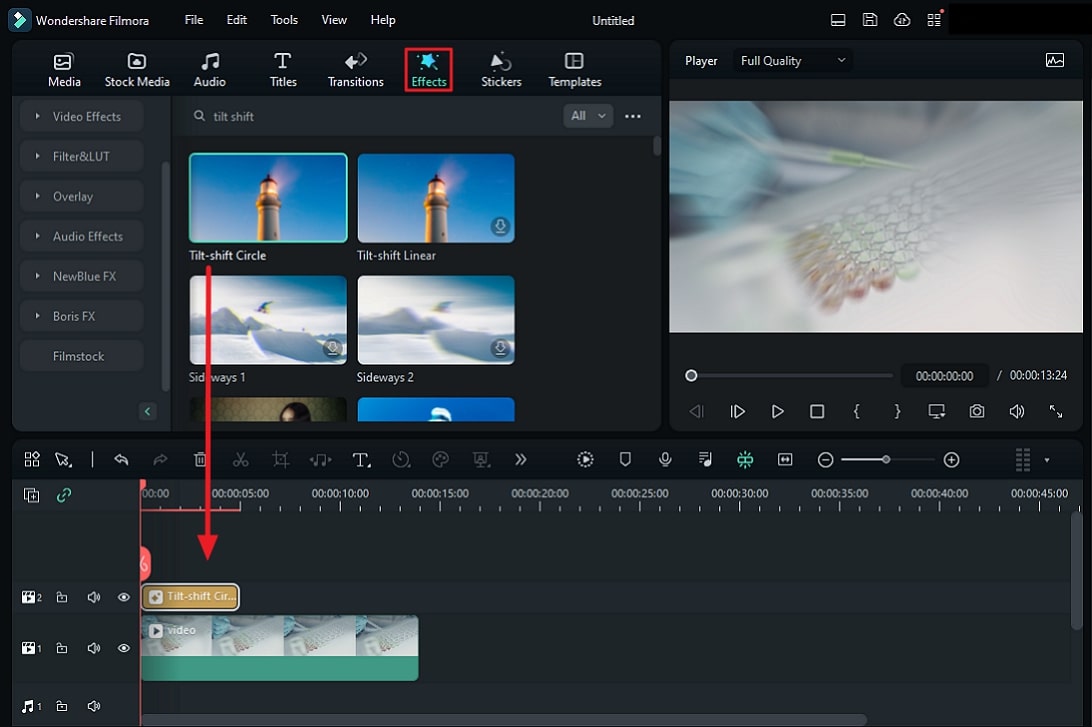
Passo 3Modifica le impostazioni a tuo piacimento
Successivamente, trascina e rilascia l'effetto sopra il tuo video clip e abbina la sua durata. Continua a fare doppio clic sul livello dell'effetto per aprire la finestra di regolazione. Modifica i parametri come "Intensità" e "Dimensione" della sfocatura dell'effetto. Inoltre, regola le scale "X" e "Y" per definire il punto focale del tuo video. Salva il file una volta che sei soddisfatto del risultato.
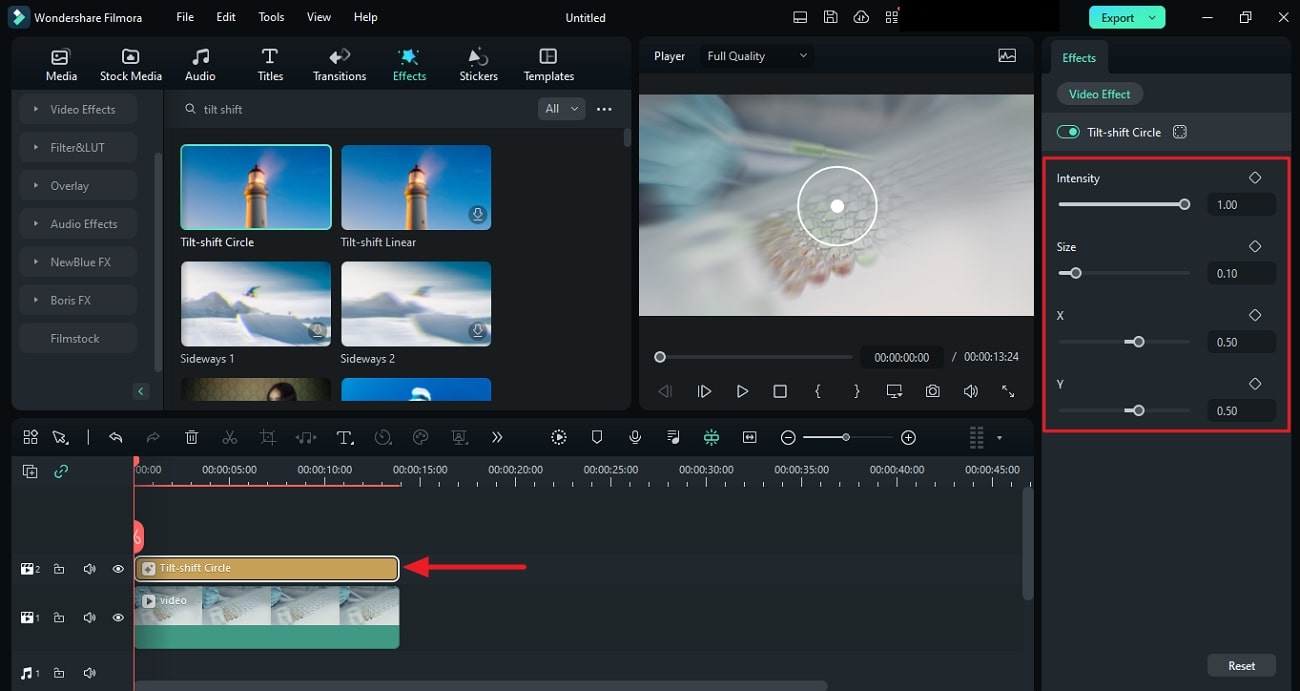
Parte 4: Come creare un effetto Tilt-Shift su Adobe After Effects [metodo difficile]?
Creare un effetto tilt-shift utilizzando Adobe After Effects è difficile e lungo. Ecco alcuni passaggi approfonditi che ti aiuteranno a creare questo effetto:
Passo 1
Apri Adobe After Effects e importa il tuo file video. Fai clic sul tuo video e vai alla scheda "Effetti e preimpostazioni" sul lato destro dello schermo. Nella scheda di ricerca, digita "Camera Lens Blur" e trascinalo sul video clip nella schermata di anteprima. Aumenta il "Raggio di sfocatura" al livello preferito nelle impostazioni "Sfocatura obiettivo fotocamera". Imposta il punto focale regolando il valore di "Distanza focale sfocatura".
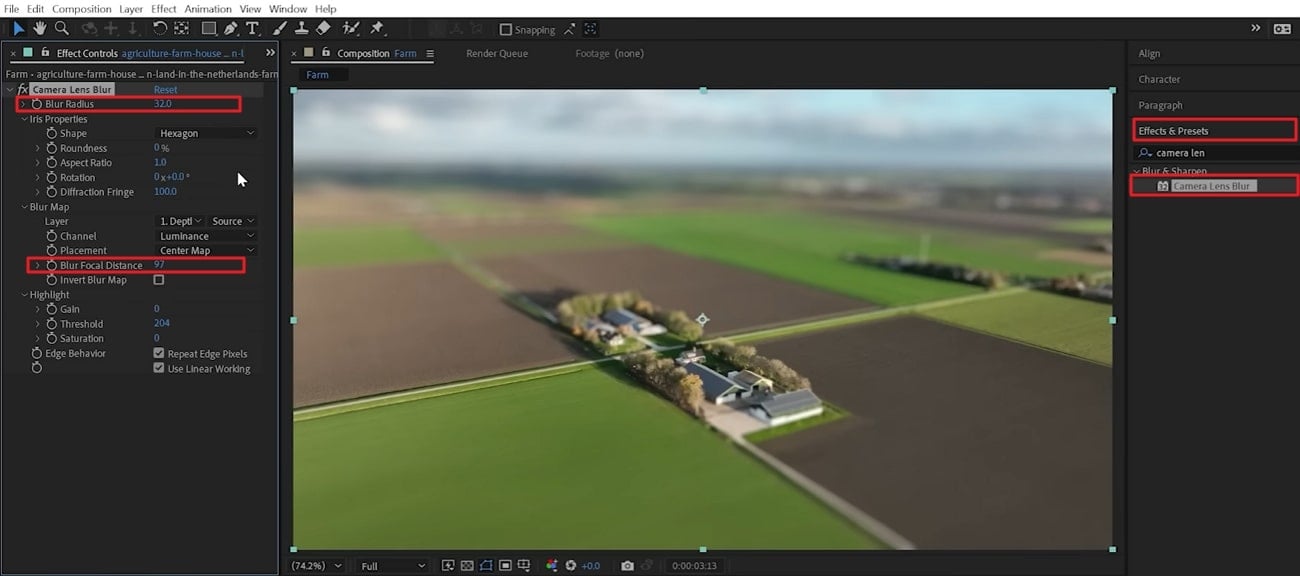
Passo 2
Individua la "Mappa di profondità" nel pannello inferiore dell'interfaccia e scoprila facendo clic sull'icona "Occhio". Fare doppio clic sulla schermata di anteprima per accedere ai "Controlli gradiente" e allinearlo all'orizzonte.
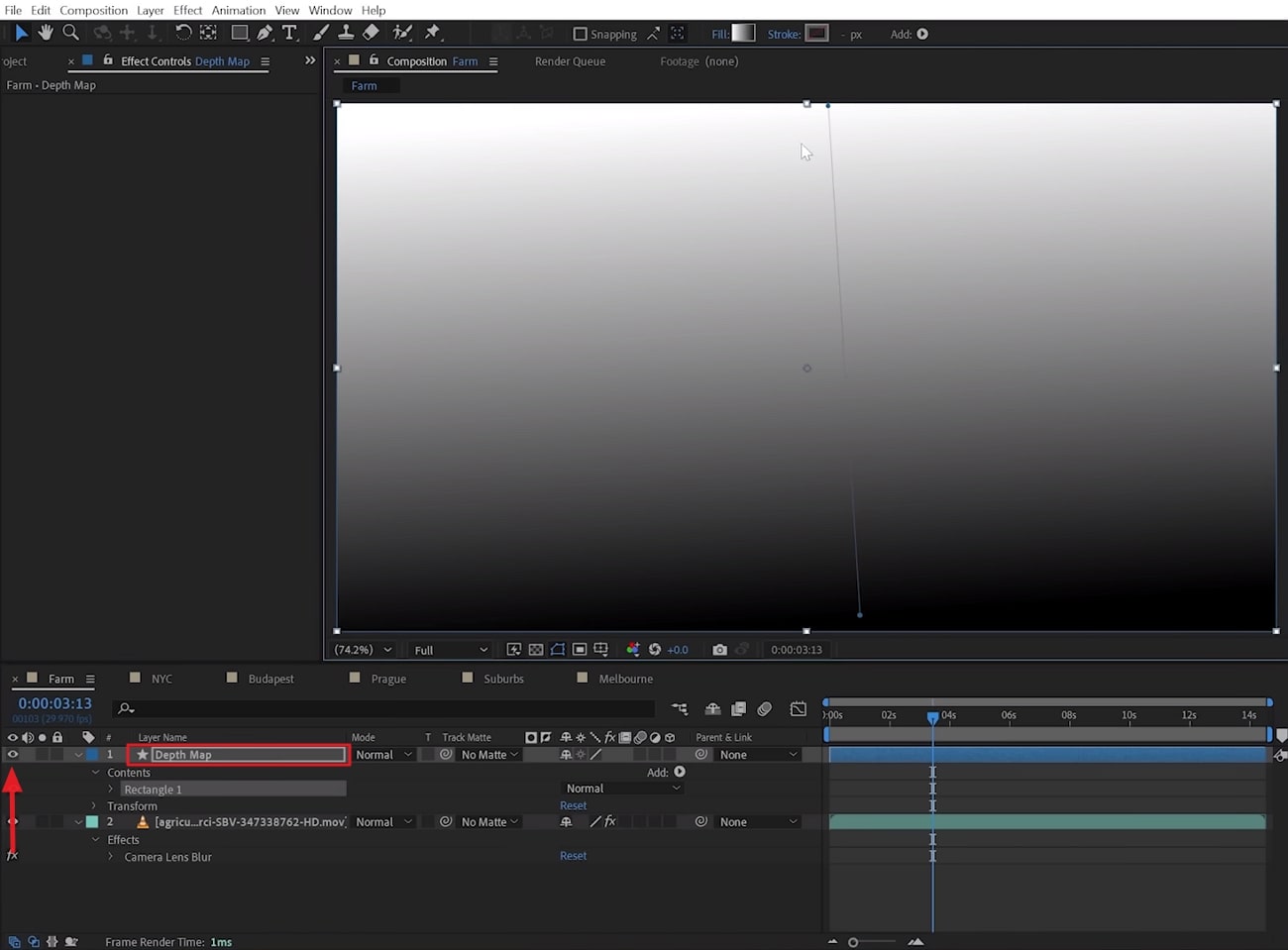
Passo 3
Rimpicciolisci il filmato e passa allo "Strumento Penna" dalla barra degli strumenti in alto. Conferma se è selezionata l'opzione "Gradiente lineare". Successivamente, disegna una forma che corrisponda al lato sinistro del filmato. Passa allo "Strumento di selezione" e fai doppio clic sulla forma per far apparire i punti verso il centro. Inoltre, regola i controlli del gradiente in modo che i pixel bianchi siano sullo sfondo.
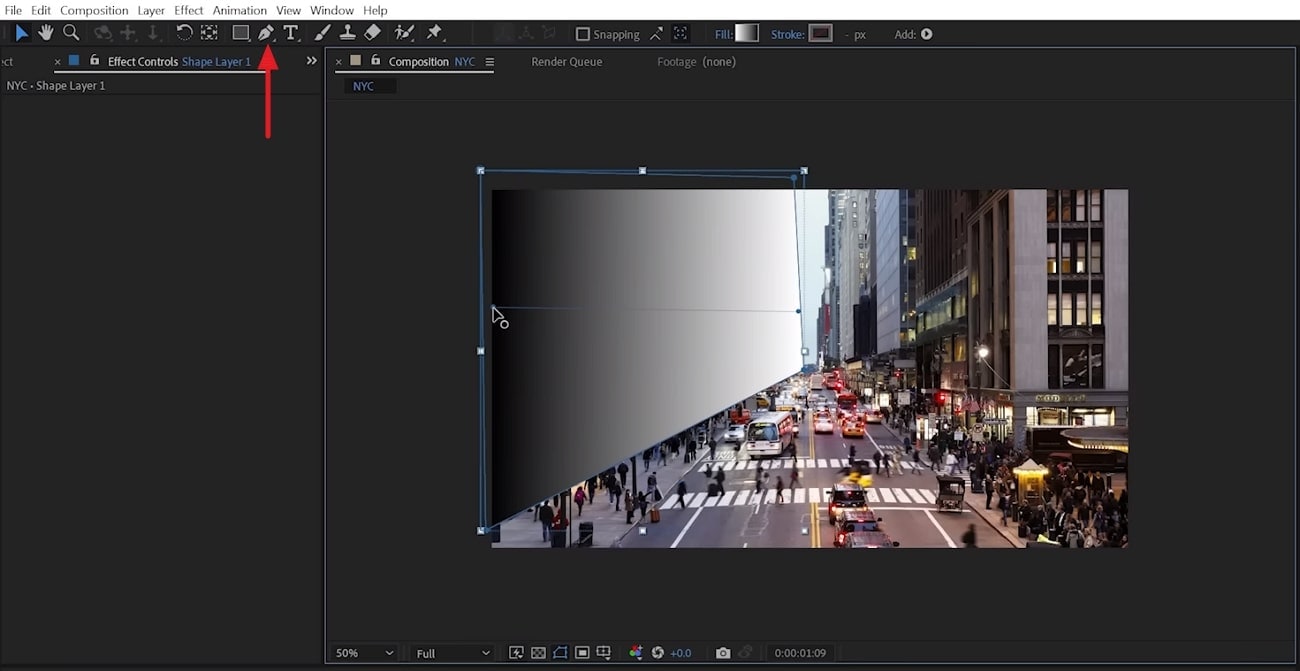
Passo 4
Duplica la forma e ripeti il processo per l'intero filmato. Seleziona tutte le mappe di profondità e premi "Ctrl + Maiusc + C" per copiarle e rinominarle di conseguenza. Sposta la preimpostazione nella parte inferiore del video e nascondi questo livello preimpostato.
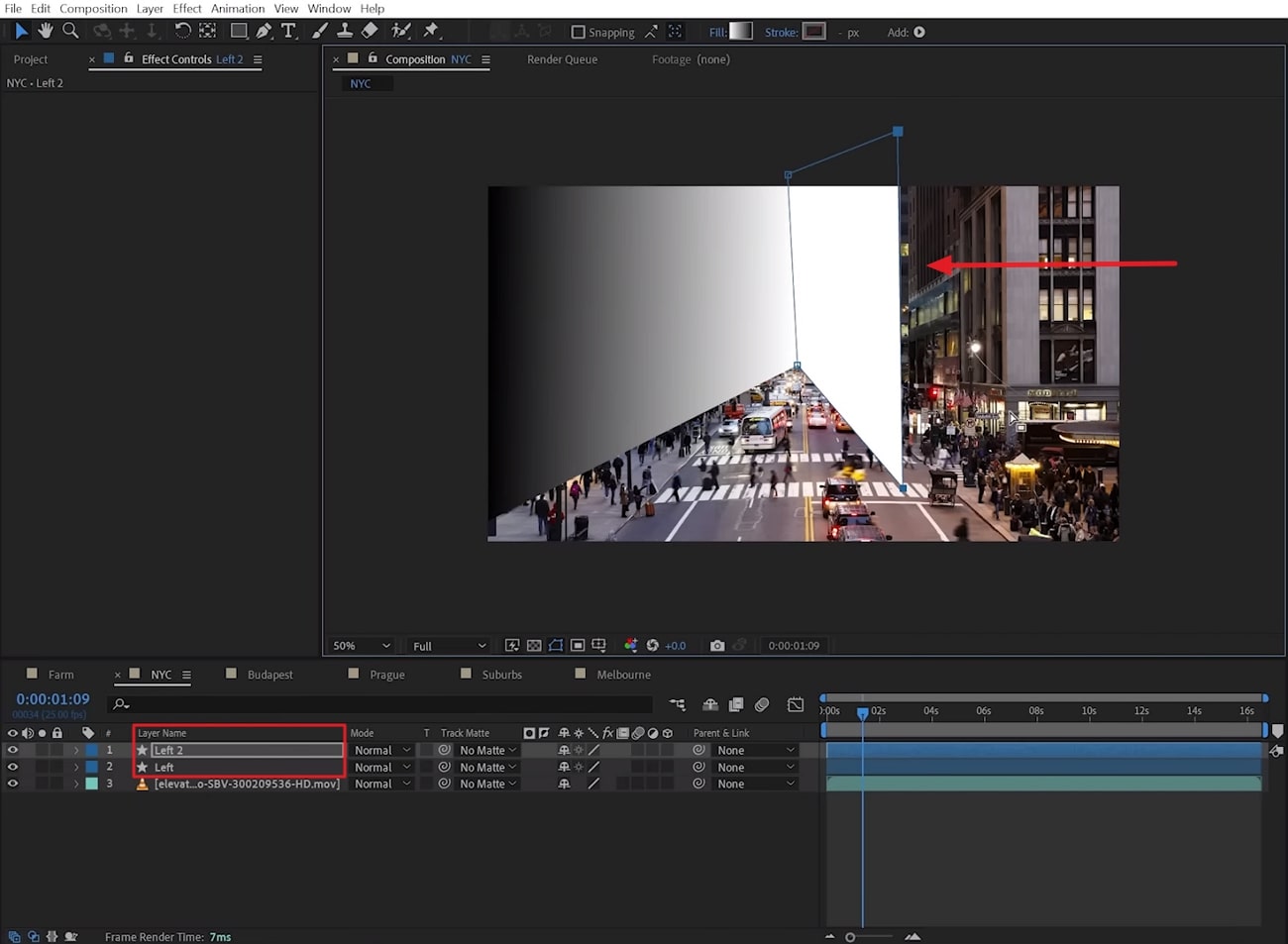
Passo 5
Procedi accanto a "Effetti e preimpostazioni" per aggiungere l'effetto "Sfocatura obiettivo fotocamera". Cambia la sorgente "Blur Map" con la tua preimpostazione e apporta ulteriori regolazioni come desideri.
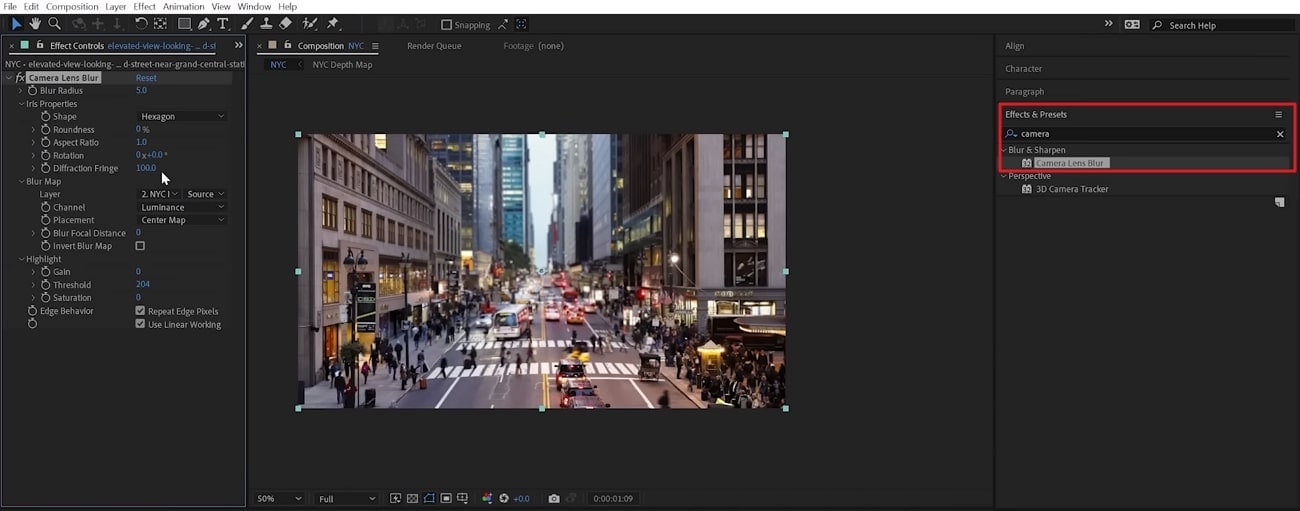
Passo 6
Per modificare la forma del tuo bokeh, vai su "Proprietà dell'iride" nelle impostazioni dell'effetto "Sfocatura obiettivo della fotocamera". Modifica il parametro "Forma" in base alle tue preferenze.
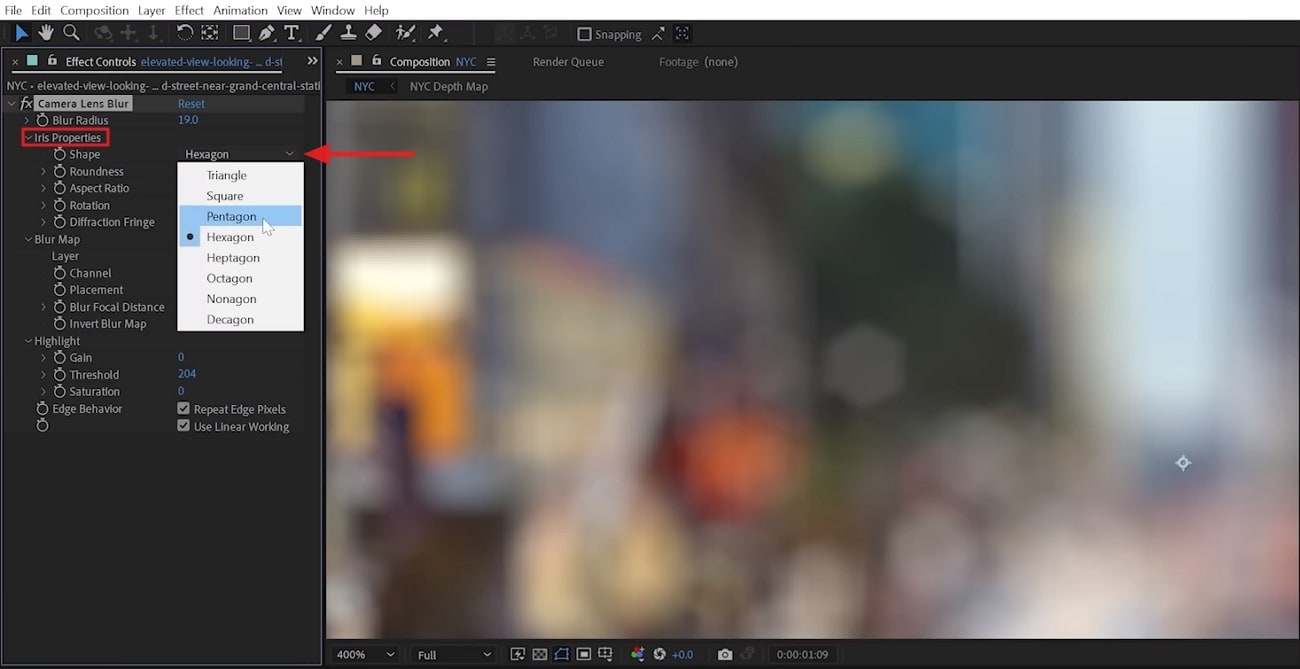
Passo 7
Vai di nuovo alla sezione "Effetti e preimpostazioni" e seleziona un effetto adatto. Trascinalo e rilascialo sul tuo video per accedere alle opzioni di gradazione del colore. Nelle impostazioni degli effetti, scegli una preimpostazione dal menu a discesa per regolare o ottenere la gradazione del colore desiderata. Seguendo questi passaggi, puoi creare un effetto tilt-shift utilizzando Adobe After Effects. Infine, esporta il video del tuo progetto sul tuo sistema.
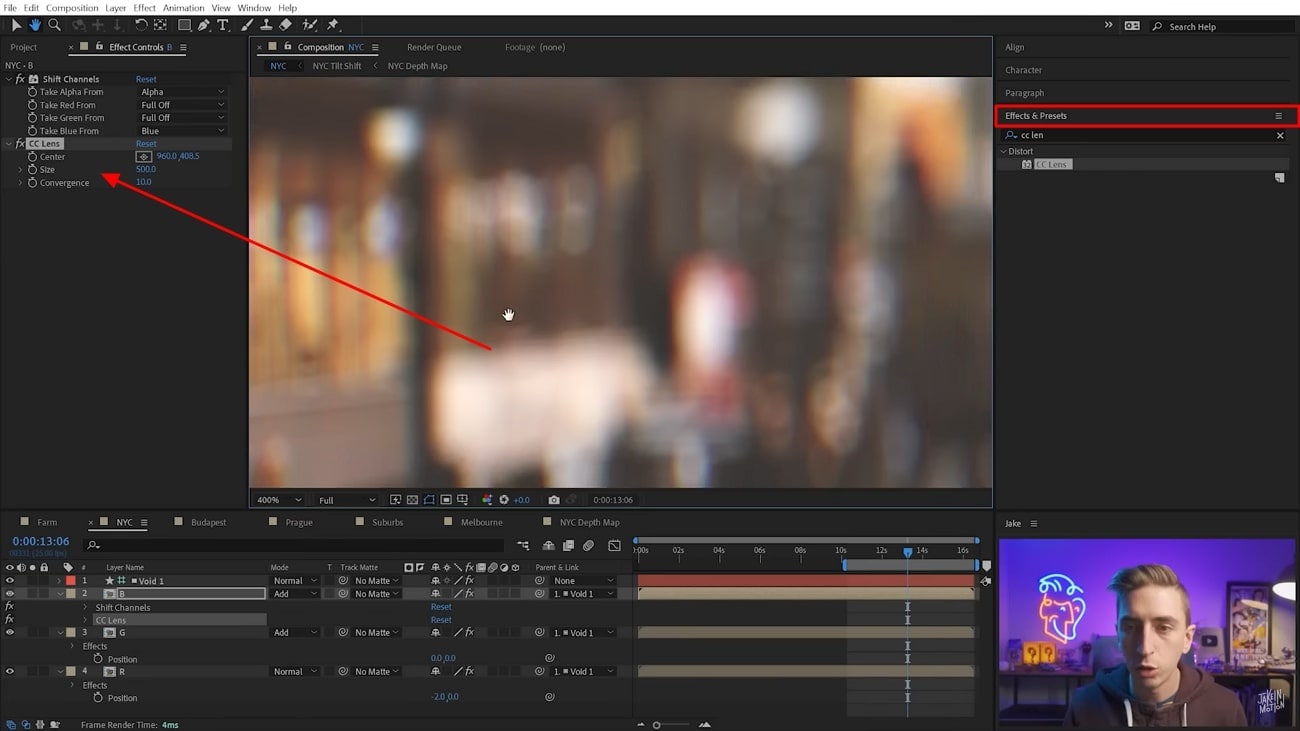
Conclusione
In conclusione, un video ben montato è essenziale per comunicare la tua prospettiva. Puoi creare qualcosa che lasci un'impressione duratura utilizzando gli editor video. Con la sua capacità di attirare l'attenzione, l'effetto tilt-shift è ciò di cui hai bisogno. Puoi creare video tilt-shift con i giusti strumenti di editing come Wondershare Filmora.



